ترکالکی نیوز
ترفتد - موزیک - آموزش ...ترکالکی نیوز
ترفتد - موزیک - آموزش ...تـرفـنـد : بـاز گـردانـدن Folder Option در ویـنـدوز XP
برای بازیابی Folder option از منوی Tools که ممکن است در اثر خرابکاری یک کرم یا ویروس از این منو حذف شده باشد، کارهای زیر را نجام دهید:
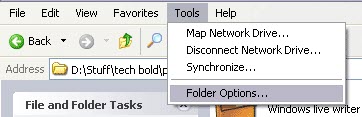

بازگرداندن Folder options 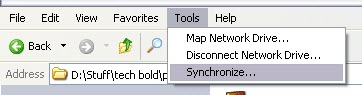
در Run عبارت gpedit.msc را تایپ کنید و پس از اجرای دستور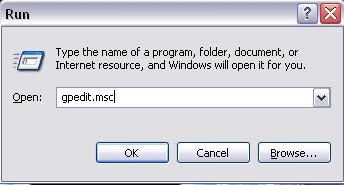
گزینه های زیر رو انتخاب کنین
Administrative Templates/Windows Components/Windows Explorer
اکنون گزینه ی Removes the Folder Options menu from the Tools Menuرا از حالت غیر فعال به فعال تبدیل کنید.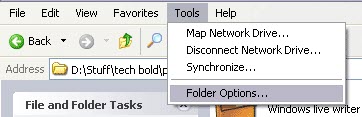
===============================================
باز گرداندن Folder Option در ویندوز XP
برای
بازیابی Folder option از منوی Tools که ممکن است در اثر خرابکاری یک کرم
یا ویروس از این منو حذف شده باشد، کارهای زیر را نجام دهید:
1- از منوی start گزینه Run را انتخاب کرده و سپس عبارت gpedit.msc را نوشته و Ok کنید، تا پنجره Group Policy باز شود.
2- سپس به مسیر زیر بروید.
User Configuration => Administrative Template => Windows Component => Windows Explorer
3- سپس از بخش سمت راست پنجره بر روی گزینه زیر دابل کلیک کنید.
Removes the folder option menu item from the Tools menu
4- سپس در پنجره ظاهر شده گزینه Disabled را انتخاب کرده و Ok کنید تا Folder option ظاهر شود.
در صورتی که ظاهر نشد یک بار بر روی Desktop کلید F5 را زده تا Explorer تازه سازی یا همان Refresh شود.
نکته : قبل از انجام این کارها سعی کنید ویروسی را که احتمالا باعث مخفی شدن Folder Option شده، از بین ببرید.
در
ضمن همین کارها را می توانید بکنید تا Folder Option مخفی شود تا دیگران
نتوانند تنظیمات شما را بهم زنند. البته در آن هنگام باید در مرحله آخر
گزینه Enabled را فعال کنید.
=================================================
برگرداندن Folder Option
فکر
کنم تقریباْهمه ماکامپیوترمانبه نوعی دچار ویروس شده و این را به کمک
متخصصین سپردیم یا خودمان با AntiViruse ویروس را پاک کردیم.اما یک و یا
چند ویروس هستند که وقتی سیستم ما به آن آلوده می شود Folder Option را
ناپدید می کنند حال ترفندی که من به شما می گویم با آن می توانید Folder
Option را ظاهر کنید و یا اگر دوست داشتید کسی به تنظیمات FolderOption
دسترسی نکند آن را برگردانید حال آموزش:
از منوی Start گزینه Run را اجرا کنید.
عبارت Gpedit.msc را تایپ کنید.
در پنجره ای که باز می شود گزینه Administrative Templates(گزینه آخر) کنار علامت کلیک کنید نا منوی آن باز شود.
بعد منوی Windows Components را باز کنید.
وبعد روی پوشه خود Windws Explorer کلیک کنید.
از پانل سمت چپ گزینه Remove The Folder Options Menu item from The Tools Menu دبل کبیک کنید.
برای مخفی کردن گزینه Enabled و برای نشان دادن گزینه Disabled را انتخاب کنید.
پس از پایان کار ویندوز را LogOff کنید تا تعغیرات ذخیره شود.
==============================================
بازگرداندن Folder Option به منوی Tools
با سلامی دوباره خدمت دوستان و خوانندگان وبلاگ پسر ورسی این پست به خاطر تقاضای زیاد دوستان به نشر رسیده.
حتما
تا به حال با گم شدن folder option از منوی tools در my computer مواجه
شده اید که دلیل ان داخل شدن ویروسی می باشد که ان را پنهان میکند حال به
شما خواهم گفت که چطور folder option را در منوی tools پس بیاورید.
البته این کار بسیار آسان است و سه روش دارد که من هر سه روش را برای شما نوشته ام.
روش اول:
run
را باز کرده و در آن control folders را نوشته کنید و کلید Enter را بزنید
و بعد از ان شما folder option را میتوانید ببینید. این روش گاهی اوقات
کار نمیدهد مشکلی نست شما میتوانید از روش دوم استفاده کنید.
روش دوم:
در
روی دسک تاپ رایت کلیک کرده و از گزینه new گزینه new shortcut را انتخاب
نمایید و next را کلیک کنید بعد در قسمت new shortcut name نوشته کنید
control folders و بعد کلید Next و Finish در نتیجه شما ایکون Folder
Option را در دسکتاپ خود دارید.
و اما روش سوم:
روش سوم در group policy قابل اجرا می باشد.
برای
این کار ابتدا run را باز کرده در ان تابپ کنید gpedit.msc و کلید Enter
را بزنید که در نتیجه شما برنامه group policy را در دسک تاپ خود دارید.
در
قسمت چپ از منوی user configuration روی Administrative templates کلیک
کنید، بعد windows component و از منوی ظاهر شده گزینه windows explorer را
کلیک کنید که در نتیجه در سمت راست برنامه group policy شما مقدار زیادی
objects را می بینید.
در سمت راست از بالا به پایین گزینه سوم یعنی
(remove the folder option menu item from the tools menu ) را double
click کنید اگر folder option شما گم شده است گزینه not configure را
انتخاب کرده و OK کنید و اگر میخواهید که ان را hide و یا پنهان کنید گزینه
disable را فعال ساخته OK کنید .
و اگر با انتخواب ان کار نداد یک بار disable کنید و دوباره not configure را انتخواب کنید.
رفرش کردن بعد از عملیات توصیه میشود. یا اف 5
=================================
آموزش پاک کردن ویروسی که Folder Option را حذف می کند !
شیوه ی پاک کردن ویروس BronTok.A :
در زیر به برخی از ویژگی های این ویروس اشاره می کنیم :
1 . Folder Options را حذف می کند !
2 . Registry Tools را قفل می کند !
3 . Task Manager نمی تواند فایل های مربوط به این ویروس را End کند !
4 . پس از اجرا شدن ، محتویات My Documents را نمایش می دهد !
5 . اگر در کادر محاوره ای Run عبارت CMD ، Regedit ، msconfig ، Regedt32 را تایپ کنید ، سیستم بلافاصله Restart می شود !
6 . اگر روی گزینه ی Log Off یا Turn Off Computer کلیک کنید ، سیستم Restart می شود !
7 . آیکون این ویروس شبیه آیکون یه پوشه است !
همانطور که می دانید فایل های lsass.exe ، winlogon.exe و services.exe از فایل های سیستمی بوده و همیشه در حال اجرا هستند ...
اگر شما برنامه ی Process Master را اجرا کنید ، می بینید که این فایل ها در پوشه ی System32 قرار دارند .
اما اگر ویروس BronTok.A روی سیستم شما نصب باشد ، خواهید دید که سه تا فایل دیگر با همین نام ها در حال اجرا هستند !!
یعنی دو تا winlogon.exe ، دو تا lsass.exe و دو تا services.exe !
اما به راحتی میشود فهمید که کدام ویروسند و کدام فایل اصلی ویندوز ...
آن سه تا فایلی که مربوط به ویروس میشوند ، در پوشه ای غیر از System32 قرار دارند .
مسیر دقیقشان میشود :
C:\Documents and Settings\User\Local Settings\Application Data
C نام همان درایویست که ویندوز در آن نصب گردیده و User نام کاربری است که ویروس در آن اجرا شده ...
بعد از اینکه با نرم افزار Process Master متوجه شدید که کدام ویروسند ، باید آن ها رو Kill process کنید .
اگر
احیانا فایل های دیگری با نام های inetinfo.exe ، csrss.exe و smss.exe
نیز در حال اجرا بودند آنها را هم Kill process کنید .البته به شرطی که
مسیرشان غیر از
System32 باشد ...
حالا وقت آن است که از نرم افزار Kill BronTok.A استفاده کنید .
پس از اینکه نرم افزار Kill BronTok.A کارش تمام شد ، آن را ببندید و به منوی Start برید و روی گزینه ی Search کلیک کنید .
در سمت چپ روی گزینه ی All files and folders کلیک کنید .
در
فیلد All or part of the file name عبارت Empty.pif را تایپ کنید و از روی
کیبرد کلید Enter را فشار دهید .اکنون تمام فایل های پیدا شده را پاک کنید
.
دوباره در فیلد مذکور عبارت زیر را تایپ کنید و از روی کیبرد کلید Enter را فشار دهید .
scr،*.exe.*
اکنون از بین فایل های پیدا شده ، هر فایلی که آیکونش شبیه آیکون پوشه بود رو پاک کنید .
مجددا در فیلد All or part of the file name عبارت زیر را تایپ کنید و از روی کیبرد کلید Enter را فشار دهید .
job.*
تمام فایل های پیدا شده را پاک کنید .
باز هم در فیلد فوق الذکر عبارت Bron را تایپ کنید و از روی کیبرد کلید Enter را فشار دهید .
اکنون تمام فایل ها و پوشه های پیدا شده را پاک کنید .
اکنون با خیال راحت کامپیوترتان را Restart کنید .
نکته :
اگر ویندوزتان بیشتر از یک کاربر دارد ، باید تمام عملیات فوق را در همه ی کاربرها انجام دهید .